
Encuadernado con adhesivo: Realizar copias en el orden de encuadernado con adhesivo
Cuando se realizan copias a doble cara de un original de varias hojas, el lado más largo del papel se divide en dos partes para imprimir una imagen original. Las hojas copiadas están distribuidas en el orden de página (encuadernado adhesivo) del original cuando cada hoja se dobla por la mitad y se apila.
Seleccione Encuad. izq. o Encuad. dcha. según el tipo de folleto que desee.
Opciones de configuración | Original | Salida |
|---|---|---|
Encuad.ida |  |  |
Enc.dcha. |  |  |
requisito previoUtilice el ADF. Si el número de páginas del original supera la capacidad máxima de apilado del ADF, seleccione Escan. separ. Si se utiliza el modo de escaneado separado, también estará disponible el Cristal de originales.
requisito previoLas páginas del original deben ser múltiplo de 4 en modo 1->2 o múltiplo de 2 en modo 2->2. En caso contrario, se insertan automáticamente páginas en blanco hasta el final.
requisito previoEl Zoom auto. se selecciona automáticamente.
Coloque el original.
Cargue el tamaño de papel de copia deseado en la bandeja.
Pulse Aplicación en la pantalla COPIAR.
Pulse Encuad. adhesivo en la pantalla Aplicación.
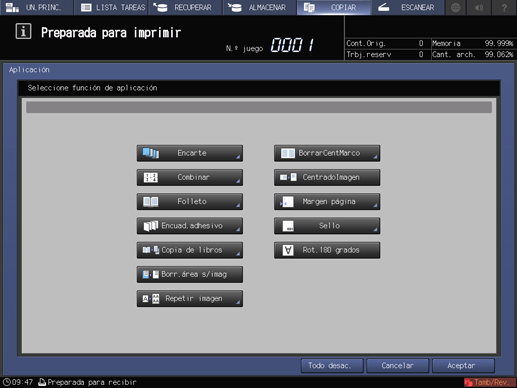
Pulse la tecla de posición de encuadernación que desea.
explicación adicionalPulse Encuad.ida o Encuad. dcha. si desea cambiar el orden de salida.
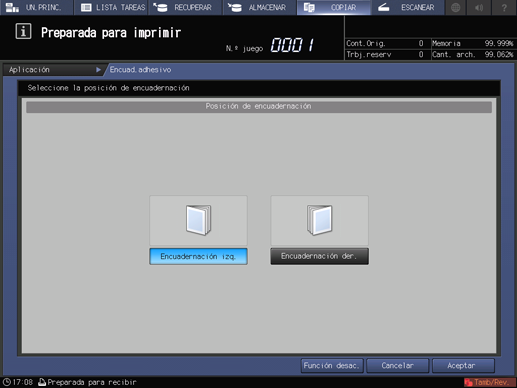
Pulse Aceptar para completar la configuración.
explicación adicionalPara recuperar la configuración anterior, pulse Cancelar.
explicación adicionalPara cancelar la función Encuadernado con adhesivo manteniendo la configuración actual guardada, pulse Función desact.
Pulse Aceptar en la pantalla Aplicación para volver a la pantalla COPIAR.
El icono Encuad. adhesivo y la tecla de acceso directo se muestran en Aplicación en la pantalla COPIAR.
Seleccione Simple/Dúplex.
explicación adicionalSeleccione 1->2 o 2->2 según el tipo de original colocado en el ADF en el paso 1.
Seleccione otras condiciones de copia si lo desea.
Introduzca la cantidad de impresión deseada desde el teclado del panel de control.
Pulse Inicio en el panel de control.
explicación adicionalLa impresión no se inicia sin volver a la pantalla COPIAR. Asegúrese de que aparezca la pantalla COPIAR.